Instrucciones de configuración - Mac
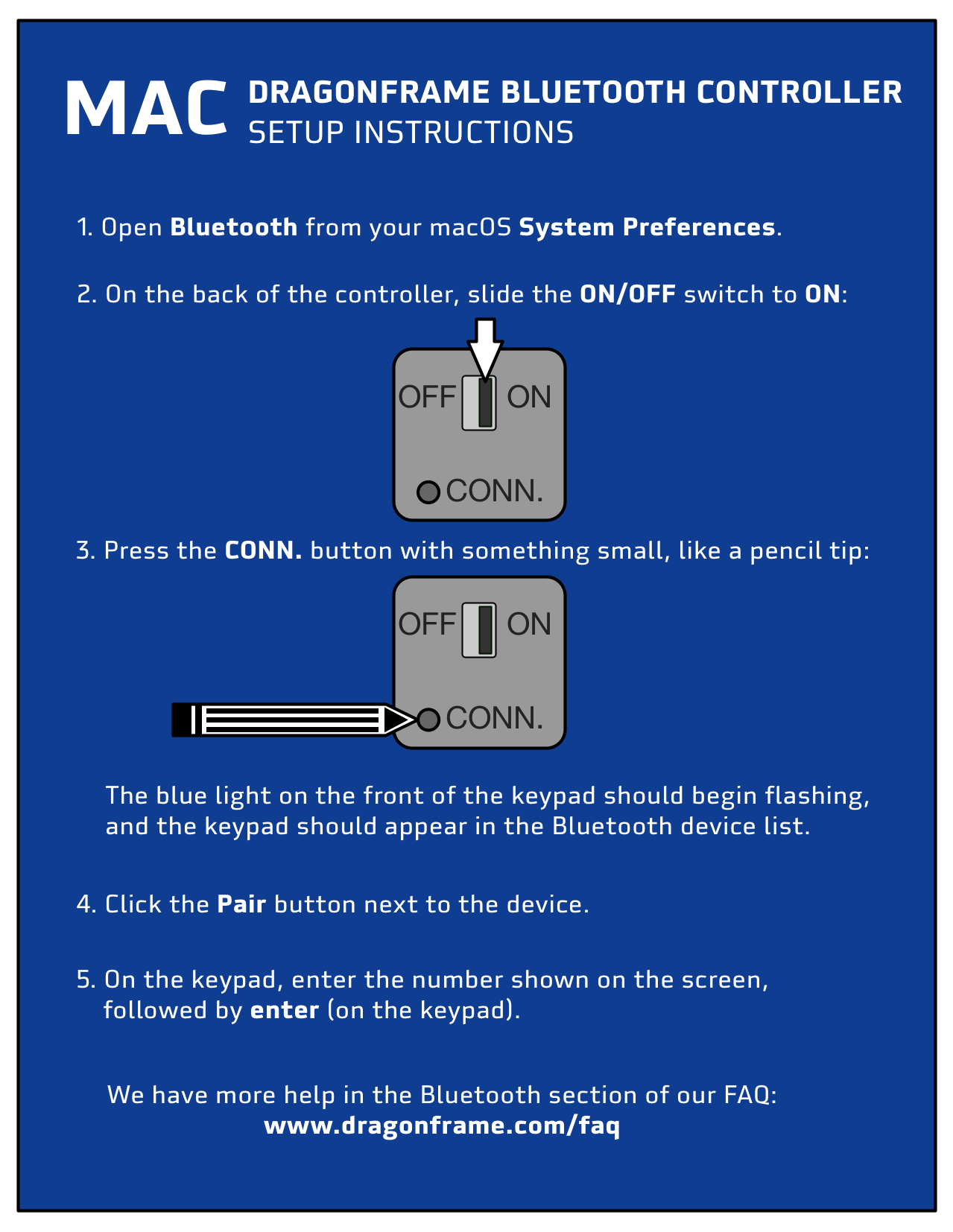
- Abierto Preferencias del Sistema E ir a Bluetooth.
- Si dice “Bluetooth: Desactivado”, presione Activar Bluetooth.
- Dé la vuelta a su controlador Bluetooth Dragonframe:
- Mueva el interruptor de encendido a SOBRE.
- presione el CON. botón. Deberá usar la punta de un lápiz, un clip para papel o algo similar para presionarlo.
- (La luz azul en la parte frontal del teclado debe estar parpadeando).
- El teclado debe aparecer en el Bluetooth Dispositivos lista.
- Seleccione el teclado en el Dispositivos lista y presione el botón Par botón.
- Ingrese el número que se muestra en la pantalla usando el teclado bluetooth y presione enter.
- Su teclado debe estar emparejado y listo para usar.
Instrucciones de configuración - Windows
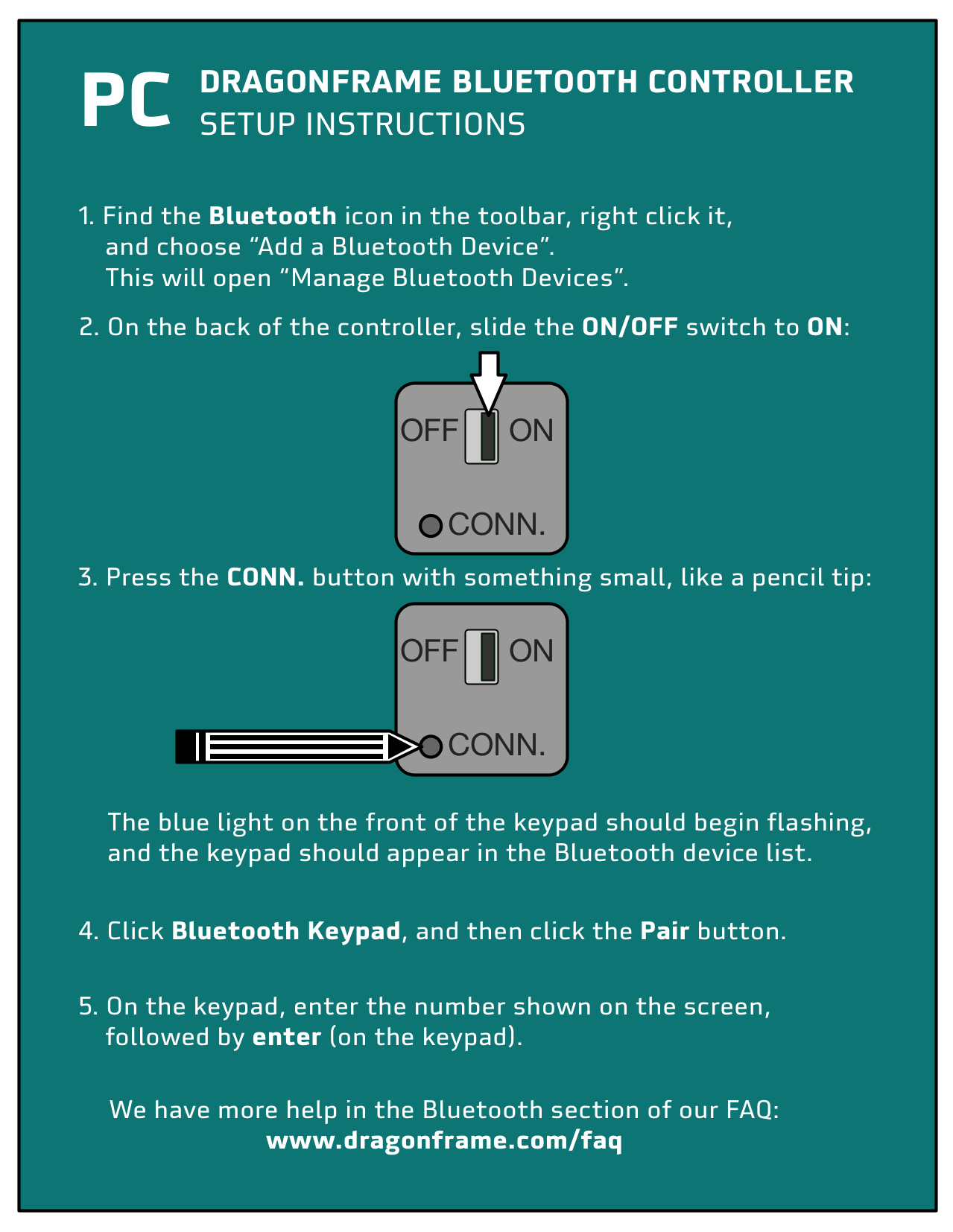
- Busque el icono de Bluetooth en la barra de herramientas, haga clic con el botón derecho y elija Agregar un dispositivo Bluetooth. esto se abrirá Administrar dispositivos Bluetooth.
- Dé la vuelta a su controlador Bluetooth Dragonframe:
- Mueva el interruptor de encendido a SOBRE.
- presione el CON. botón. Deberá usar la punta de un lápiz, un clip para papel o algo similar para presionarlo.
- (La luz azul en la parte frontal del teclado debe estar parpadeando).
- El teclado debe aparecer como "Teclado Bluetooth" en la Administrar dispositivos Bluetooth lista.
- Seleccione el teclado y presione el botón Par botón.
- Ingrese el número que se muestra en la pantalla usando el teclado bluetooth y presione enter.
- Su teclado debe estar emparejado y listo para usar.
